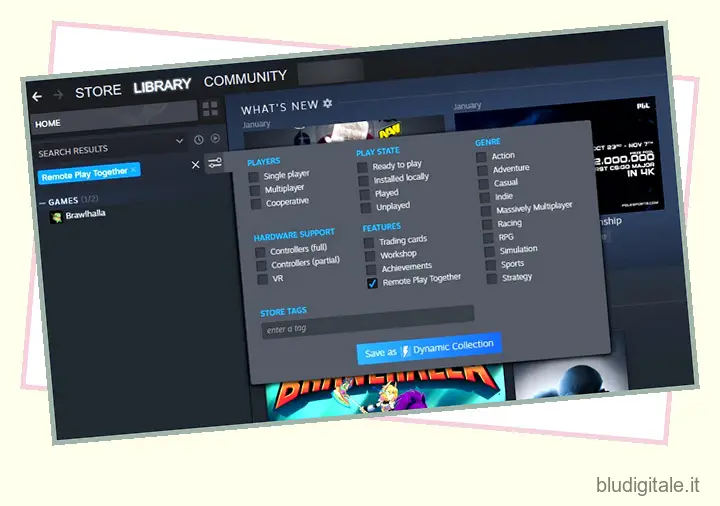Lanciata per la prima volta nell’ottobre 2019 , la funzione “Remote Play Together” di Valve ti consente di giocare a giochi multiplayer locali online tramite Steam. La società ha ora aggiornato la funzionalità per funzionare anche con gli utenti che non dispongono di un account Steam. In questo articolo, daremo un’occhiata a come utilizzare Remote Play Together di Steam per giocare con i tuoi amici senza essere fisicamente presenti nella stessa stanza.
Usa Steam Remote Play insieme
Con Remote Play Together, il tuo amico non deve nemmeno possedere o installare il gioco per giocare con te. Tutto ciò di cui hanno bisogno è una connessione Internet decente affinché la funzione funzioni come previsto. Se sei l’host, assicurati che il tuo sistema abbia almeno una CPU quad-core. Sebbene il sistema del tuo amico non abbia bisogno di specifiche all’avanguardia, dovrebbe avere una GPU che supporti la decodifica H264 con accelerazione hardware. Sommario
Gioca a giochi multiplayer locali con utenti Steam
Se volete continuare a leggere questo post su "Come utilizzare Steam Remote Play insieme per giocare a giochi multigiocatore locali su Internet" cliccate sul pulsante "Mostra tutti" e potrete leggere il resto del contenuto gratuitamente. ebstomasborba.pt è un sito specializzato in Tecnologia, Notizie, Giochi e molti altri argomenti che potrebbero interessarvi. Se desiderate leggere altre informazioni simili a Come utilizzare Steam Remote Play insieme per giocare a giochi multigiocatore locali su Internet, continuate a navigare sul web e iscrivetevi alle notifiche del blog per non perdere le ultime novità.
1. Apri Steam e scarica qualsiasi gioco che supporti Steam Remote Play Together. Se hai già scaricato un gioco compatibile, avvialo. Se disponi di un’enorme libreria Steam, puoi utilizzare il filtro Remote Play Together per visualizzare i giochi compatibili che già possiedi. Puoi trovare un elenco dei giochi Remote Play Together supportati qui.
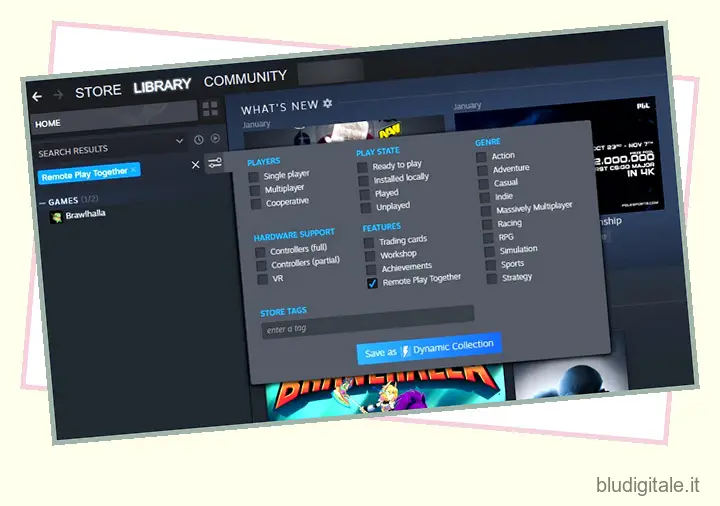
2. All’avvio del gioco, dovresti aprire l’overlay di gioco di Steam utilizzando la scorciatoia da tastiera “Maiusc+Tab” . Ora vedrai la tua lista di amici di Steam. Fai clic con il pulsante destro del mouse sul nome di un amico e scegli “Remote Play Together” per invitarlo. Secondo Valve, puoi invitare fino a 4 o più persone se disponi di una connessione Internet veloce.

3. Ora puoi iniziare a giocare non appena il tuo amico accetta l’invito. Dall’interfaccia di riproduzione remota, puoi attivare/disattivare il volume del gioco e consentire/negare i controlli di tastiera e mouse al secondo giocatore.

Gioca a giochi multiplayer locali con chiunque
In un recente aggiornamento, Valve ha reso possibile a chiunque non avesse un account Steam di unirsi a Remote Play Together. Tuttavia, al momento questa funzionalità è limitata agli utenti beta di Steam. Inoltre, puoi invitare un solo amico senza un account Steam. Altri dovranno unirsi utilizzando il proprio account Steam.
1. Installa il client Steam e passa al canale beta. Per farlo, apri Steam e fai clic su Steam -> Impostazioni .

2. Nel sottomenu Account, vedrai una sezione “Partecipazione beta”. Fai clic su “Cambia” per partecipare al programma beta di Steam.

3. Quando viene visualizzato il pop-up, scegli “Aggiornamento Steam Beta” e fai clic su OK.

4. Steam ora ti inviterà a riavviare il client. Fai clic su “Riavvia Steam” per procedere ulteriormente.

5. Ora vedrai un’opzione per copiare il link di invito quando avvii un gioco compatibile da Steam. Fare clic sul pulsante Copia collegamento per copiare il collegamento negli Appunti. È quindi possibile condividere il collegamento con il proprio amico. Il tuo amico può partecipare da un dispositivo Windows, macOS, Linux, Android o iOS.

6. Quando il tuo amico apre il collegamento, riceverà un pulsante “Partecipa al gioco” per partecipare rapidamente. Tieni presente che hai bisogno dell’app Steam Link (Windows | Linux | iOS | Android | Raspberry Pi) per questo metodo. Il tuo amico può anche utilizzare l’app client Steam per partecipare alla sessione.

Gioca a giochi multigiocatore locali online
Quindi, è così che puoi utilizzare la riproduzione remota di Steam insieme per giocare ai tuoi giochi multiplayer locali preferiti con i tuoi amici online. Sebbene limitata a un singolo giocatore, la possibilità di invitare giocatori senza un account Steam dovrebbe ridurre l’attrito per iniziare. Se stai cercando nuovi giochi multiplayer in locale, non dimenticare di dare un’occhiata al nostro articolo sui migliori giochi a schermo condiviso .
Inoltre, i possessori di Chromebook dovrebbero consultare il nostro articolo sull’installazione e l’utilizzo dei giochi Steam sui Chromebook . Infine, dovresti anche dare un’occhiata al nostro elenco delle migliori alternative a Steam per vedere se è il momento di lasciare o meno questa amata piattaforma.